Come ordinare i dati in Microsoft Excel
Excel ordina i dati in base a regole di ordinamento specifiche. Possiamo ordinare i dati numerici in ordine crescente e decrescente. E ordina il testo in base agli alfabeti dalla A alla Z e dalla Z alla A. Possiamo ordinare per colore del carattere e colore della cella in Microsoft Excel.
Questa opzione è disponibile nella scheda Dati nel gruppo Ordina e filtra

Come ordinare i dati in Excel?
Per conoscere l’ordinamento dei dati in Excel, facciamo un esempio: – Abbiamo dati nell’intervallo A1: B14. La colonna A contiene il nome dell’agente e la colonna B contiene le entrate ($).
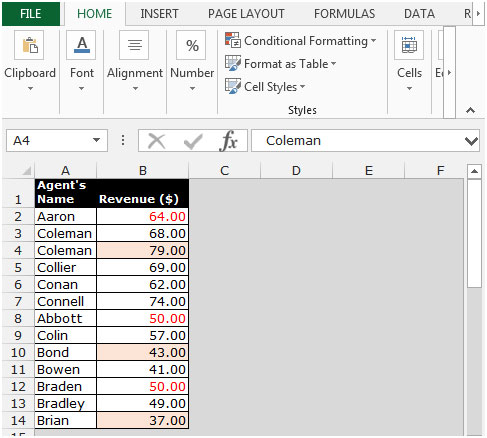
Ordina i dati per numero in ordine crescente e decrescente
-
Seleziona una cella dai dati.
-
Nella scheda Dati, selezionare Ordina, quindi verrà visualizzata la finestra di dialogo Opzioni di ordinamento.
-
Seleziona Entrate ($) in Ordina per colonna.
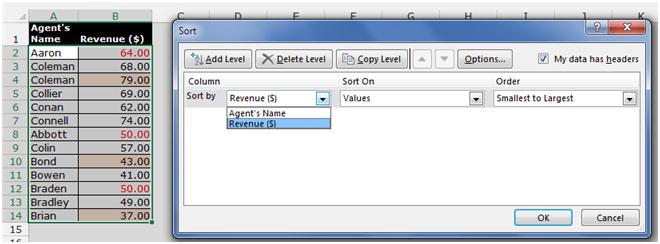
-
Per ordinare i valori delle colonne, selezionare Valori.
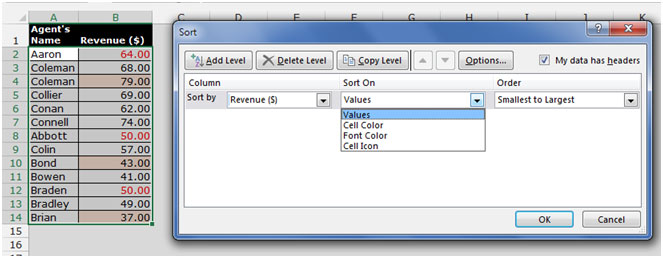
-
Nella colonna ordine, seleziona dal più piccolo al più grande per l’ordine crescente e dal più grande al più piccolo per l’ordine decrescente.
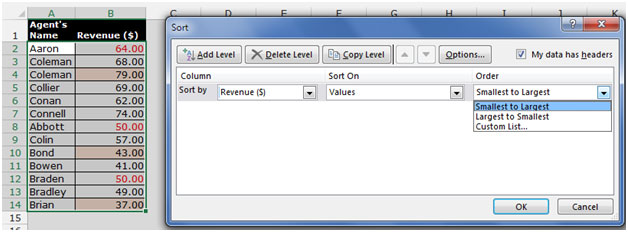
-
I dati verranno ordinati in base al numero.
Ordina i dati in ordine crescente: –
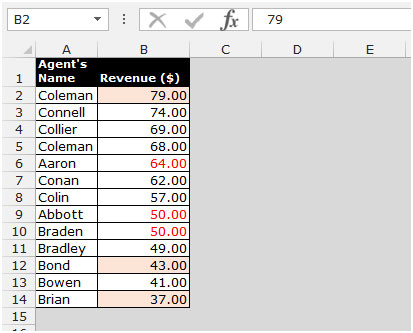
Ordina i dati in ordine decrescente: –
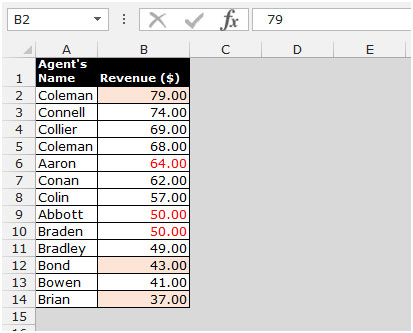
Ordina i dati in base al nome (testo) dalla A alla Z e dalla Z alla A
Selezionare una cella dai dati Nella scheda Dati, selezionare Ordina, verrà visualizzata la finestra di dialogo Opzioni di ordinamento.
-
Seleziona il nome dell’agente in Ordina per colonna.
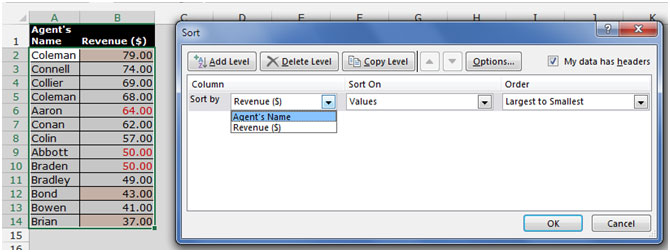
-
In Ordina per colonna, seleziona Valori.
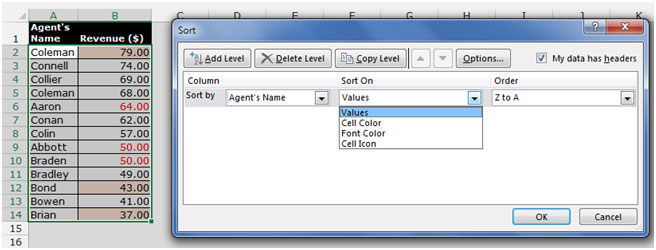
-
Nella colonna dell’ordine, seleziona dalla A alla Z e dalla Z alla A.
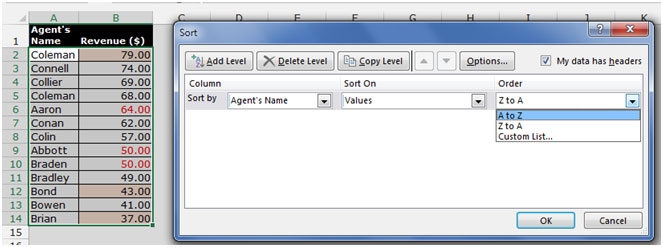
Ordina per nome al cognome: –
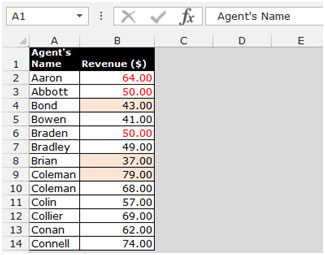
Ordina per cognome al nome: –
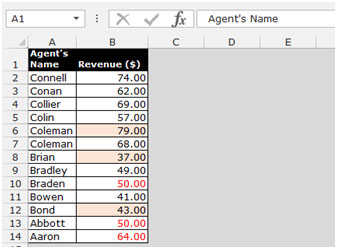
Ordina i dati in base al colore della cella e al colore del carattere.
-
Seleziona una cella dai dati.
-
Nella scheda Dati, selezionare Ordina e verrà visualizzata la finestra di dialogo Opzioni di ordinamento.
-
Seleziona Entrate ($) in Ordina per colonna.
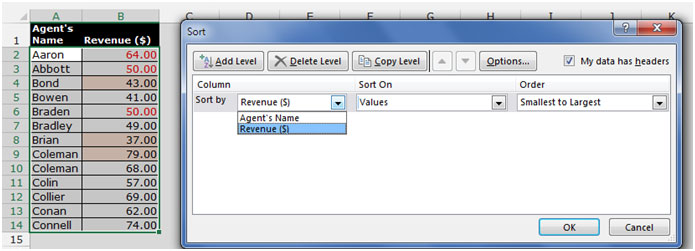
-
Seleziona il colore della cella in Ordina.
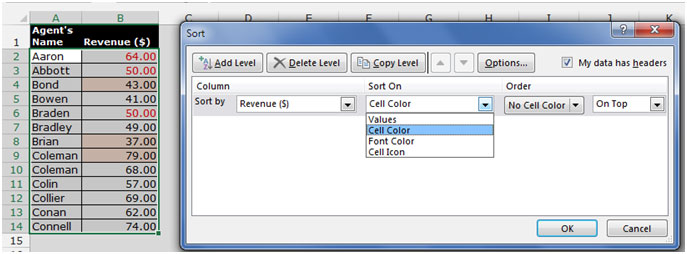
-
Nella colonna dell’ordine, seleziona il colore della cella in alto.
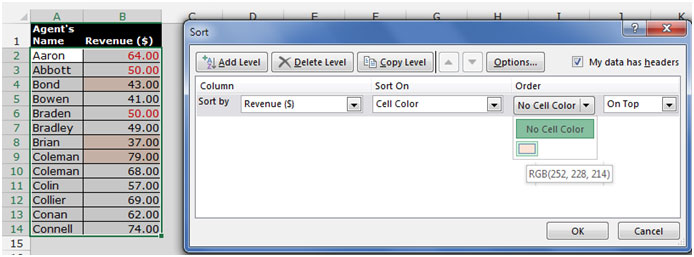
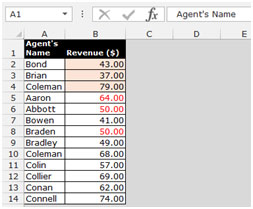
-
Seleziona il colore del carattere in Ordina su.
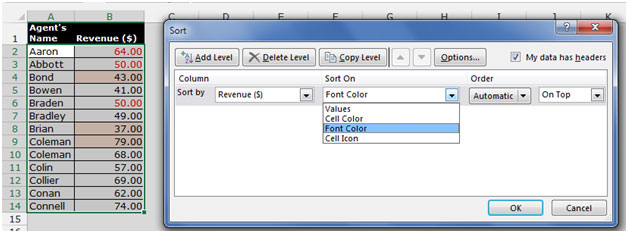
-
Nella colonna dell’ordine, seleziona il colore del carattere in alto.
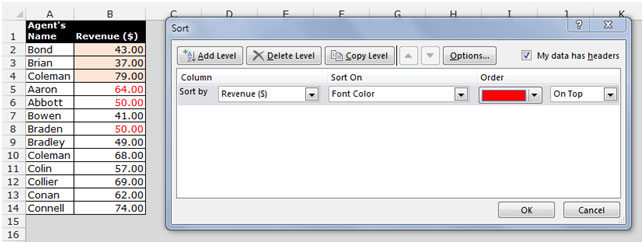
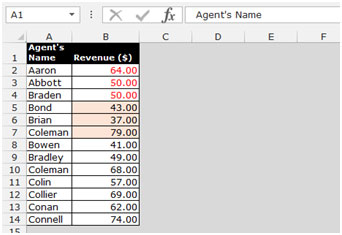
Se i nostri blog ti sono piaciuti, condividilo con i tuoi amici su Facebook. E anche tu puoi seguirci su Twitter e Facebook.
_ Ci piacerebbe sentire la tua opinione, facci sapere come possiamo migliorare, integrare o innovare il nostro lavoro e renderlo migliore per te. Scrivici a [email protected]_